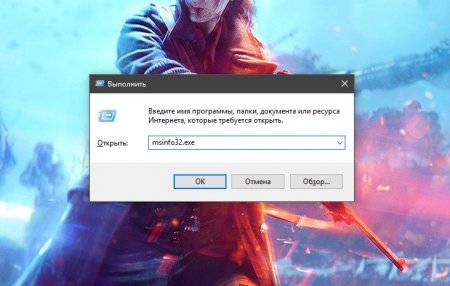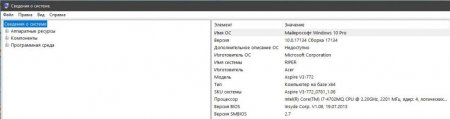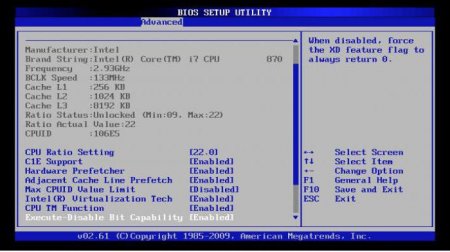Як оновити «Біос» на ноутбуці HP Pavilion?
На багатьох вже застарілих моделях ноутбуків йдуть старі версії BIOS, з якими досить важко працювати. А тому встановлення нового варіанту вкрай необхідна. У цьому матеріалі розглянемо, як оновити «Біос» на ноутбуці HP Pavilion.
викликати вікно програми "Виконати" (win+r); у рядку пошуку ввести msinfo32.exe; у вікні серед відомостей про систему знайти встановлену BIOS; записати її.
через налаштування відкрийте вкладку завантажень ПЗ і драйверів HP в Інтернеті; виберіть свою модель ноутбука і відкрийте нову вкладку; тепер необхідно вибрати операційну систему, встановлену на ноутбуці, і розрядність (32 або 64). Натиснути кнопку «Відправити»; далі буде показано список доступних оновлень. Серед них необхідно знайти BIOS. Якщо він відсутній, значить на цій моделі стоїть остання версія і оновлення не потрібне. Або для поточної операційної систем немає оновлення; тепер потрібно завантажити інсталятор і зберегти його в будь-яке зручне для вас місце. Приміром, на флешку.
Тепер же можна навести останню частину інструкції до того, як оновити «Біос» на ноутбуці HP: не відключати пристрій від мережі і стежити за тим, щоб під час встановлення воно не працювало від батареї; відключити програми-антивіруси і закрити всі програми; запустити exe файл інсталятора і просто дотримуватися всі кроки, що повідомляються при оновленні; як тільки процес буде завершений, ноутбук необхідно запустити повторно.
зайти в Інтернеті на вкладку завантаження ПЗ і драйверів HP. Тут знайти свою модель комп'ютера, версію Windows і апдейт BIOS; натиснути на кнопку «докладніше», щоб отримати інформацію про додаткові даних при установці оновлення; тепер необхідно ознайомитися зі списком вимог до системи. Це потрібно для того, щоб встановити правильну версію BIOS і не привести до поломки ноутбука; установник завантажити на відформатовану заздалегідь флешку; тепер активувати програму і запустити «Майстер установки»; натиснути «Далі» і погодитися з умовами використання ліцензії; після цього відбудеться запуск спеціальної програми HP System BIOS Update. Вибрати «Далі»; після переходу на нову сторінку необхідно вибрати рядок створення USB-накопичувача, щоб провести відновлення. Натиснути «Далі». Відкриється перелік доступних варіантів. Серед них вибрати флешку з установником і підтвердити дію. Як тільки з'явиться повідомлення про готовність, натисніть кнопку завершити. Тепер накопичувач підготовлений до проведення відновлення програмного забезпечення BIOS.
на самому початку включення комп'ютера кілька разів натиснути на клавіатурі клавішу Esc. Повторювати до появи стартового меню; для запуску UEFI необхідно натиснути клавішу F2. Тепер можна приступати до оновлення.
Що необхідно для роботи?
Перед тим як приступити до оновлення, важливо підготувати всі дані та інструменти. Серед них: код продукту. Найчастіше розташовується на наклейці на нижній кришці ноутбука; наявність роздрукованого інструкції або ж збереженої сторінки з нею, якщо є додатковий пристрій з можливістю виходу в мережу; щоб оновити «Біос» на ноутбук HP Pavilion Dv6 та інших моделях, необхідно мати стабільний доступ в Інтернет. Це необхідно для успішного завантаження оновлень. А тому можна використовувати додатковий комп'ютер; папір і ручка/олівець.Як дізнатися поточну версію BIOS?
Перед тим як оновити «Біос» на ноутбуці HP G62 та інших моделях, необхідно з'ясувати, яка версія програмного забезпечення встановлена на конкретному комп'ютері. Для цього:викликати вікно програми "Виконати" (win+r); у рядку пошуку ввести msinfo32.exe; у вікні серед відомостей про систему знайти встановлену BIOS; записати її.
Визначення типу процесора
Цей крок необхідний. Проблема полягає в тому, що кожному процесору потрібна особлива версія BIOS, так би мовити, особиста. Щоб з'ясувати тип процесора, необхідно повторити минулий параграф: запустити програму "Виконати"; ввести msinfo32.exe; і в тому ж розділі, прямо над версією BIOS, вказані дані процесора.Відключити BitLocker
Це перше, що необхідно зробити перед тим, як приступити до оновлення BIOS. Щоб виконати поставлене завдання, потрібно: відкрити на комп'ютері меню панелі керування Windows (для 10 необхідно ввести цю фразу в пошуковик); перейти в розділ «Системи безпеки»; натиснути на рядок шифрування жорсткого диска; на новій сторінці вибрати пункт призупинення захисту SSD або HDD. Підтвердити дію у вікні попередження.Пошук останньої версії
Перед тим як оновити «Біос» на ноутбуці HP Compaq або будь-якої іншої моделі, необхідно знайти останню версію програми BIOS. Для цього:через налаштування відкрийте вкладку завантажень ПЗ і драйверів HP в Інтернеті; виберіть свою модель ноутбука і відкрийте нову вкладку; тепер необхідно вибрати операційну систему, встановлену на ноутбуці, і розрядність (32 або 64). Натиснути кнопку «Відправити»; далі буде показано список доступних оновлень. Серед них необхідно знайти BIOS. Якщо він відсутній, значить на цій моделі стоїть остання версія і оновлення не потрібне. Або для поточної операційної систем немає оновлення; тепер потрібно завантажити інсталятор і зберегти його в будь-яке зручне для вас місце. Приміром, на флешку.
Процес оновлення
Тепер прийшла пора оновити «Біос» на ноутбуці HP. Однак перед цим необхідно повідомити важливу деталь. В процесі оновлення комп'ютер буде видавати сигнали, включати і вимикати екран і вентилятори охолодження. Дане поведінка стандартно для цієї ситуації. Не варто лякатися і намагатися скасувати процес установки.Тепер же можна навести останню частину інструкції до того, як оновити «Біос» на ноутбуці HP: не відключати пристрій від мережі і стежити за тим, щоб під час встановлення воно не працювало від батареї; відключити програми-антивіруси і закрити всі програми; запустити exe файл інсталятора і просто дотримуватися всі кроки, що повідомляються при оновленні; як тільки процес буде завершений, ноутбук необхідно запустити повторно.
Оновлення BIOS через UEFI
Установка через UEFI BIOS необхідна тоді, коли немає можливості запустити операційну систему Windows. Однак це можливо тільки в тому разі, якщо материнська плата ноутбука оснащена даним кодом. Далі буде розказано про те, як оновити «Біос» на ноутбуці HP з флешки, використовуючи UEFI.Що потрібно для роботи?
Перш ніж зайнятися оновленням BIOS, необхідно підготувати всі необхідні інструменти. У список входять: як було сказано раніше, необхідно знайти код продукту. Найчастіше він написаний на наклейці із зворотного боку ноутбука; стабільне підключення до мережі Інтернет, щоб в процесі роботи не виникло збоїв. Вони можуть призвести до появи серйозних помилок системи; наявність порожній флешки для зберігання інсталятора.Завантаження і установка BIOS
Перша частина даного параграфа вже описувалося раніше в цій статті. Але щоб не гортати туди і назад, будуть наведені основні тези:зайти в Інтернеті на вкладку завантаження ПЗ і драйверів HP. Тут знайти свою модель комп'ютера, версію Windows і апдейт BIOS; натиснути на кнопку «докладніше», щоб отримати інформацію про додаткові даних при установці оновлення; тепер необхідно ознайомитися зі списком вимог до системи. Це потрібно для того, щоб встановити правильну версію BIOS і не привести до поломки ноутбука; установник завантажити на відформатовану заздалегідь флешку; тепер активувати програму і запустити «Майстер установки»; натиснути «Далі» і погодитися з умовами використання ліцензії; після цього відбудеться запуск спеціальної програми HP System BIOS Update. Вибрати «Далі»; після переходу на нову сторінку необхідно вибрати рядок створення USB-накопичувача, щоб провести відновлення. Натиснути «Далі». Відкриється перелік доступних варіантів. Серед них вибрати флешку з установником і підтвердити дію. Як тільки з'явиться повідомлення про готовність, натисніть кнопку завершити. Тепер накопичувач підготовлений до проведення відновлення програмного забезпечення BIOS.
Де знайти код системної плати?
Перед тим як оновити «Біос» на ноутбуці HP, необхідно знайти дану інформацію, яка допоможе визначити необхідний файл BIOS. Дізнатися код можна так: на самому початку включення пристрою натисніть на кнопку F10 (може також бути F2 або F6). Відбудеться перехід в меню програми BIOS; у вкладці "Головна" в переліку показників знайти код системної плати (приблизно п'ятий за рахунком). Перепишіть. Він стане в нагоді в процесі оновлення; для закриття програми скористатися тією ж F10.Як відкрити UEFI?
Перед тим, як оновити «Біос» на ноутбуці HP при відсутності можливості запуску системи, необхідно відкрити меню UEFI. Для цього:на самому початку включення комп'ютера кілька разів натиснути на клавіатурі клавішу Esc. Повторювати до появи стартового меню; для запуску UEFI необхідно натиснути клавішу F2. Тепер можна приступати до оновлення.
Останній етап
У минулому параграфі було розказано про те, як відкрити UEFI. Тепер, припускаючи, що воно відкрито, можна переходити до оновлення: у підключений до мережі ноутбук вставити флешку з установником і в меню "Апаратної діагностики UEFI для HP" вибрати рядок управління мікропрограмою (іноді BIOS); активувати клавішу оновлення; після того, як на моніторі здасться встановлена на даний момент версія, натисніть на рядок вибору способу; далі необхідно спочатку натиснути на HP_TOOLS, а потім HEWLETT_PACKARD. Перейти в папку з чином BIOSUpdate; при виборі необхідної версії необхідно порівнювати з кодом системної плати. При цьому повинен бути присутнім нуль. Якщо код 2332 то необхідно вибрати 02332; вибрати клавішу застосування оновлення. Процес запущено; після успішної установки нової версії ноутбук сам зробить перезавантаження. Приблизно через 30 секунд.Цікаво по темі
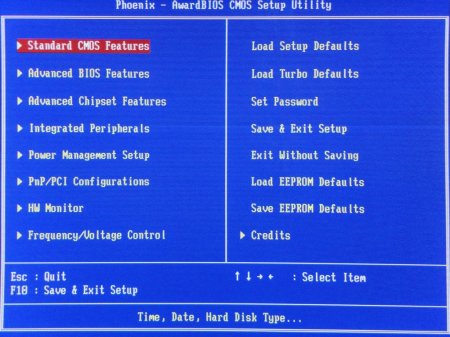
Phoenix Bios: налаштування параметрів
BIOS - програмне забезпечення, призначене для керування підключеними пристроями і апаратурою комп'ютера. Стартує після запуску машини, але перед
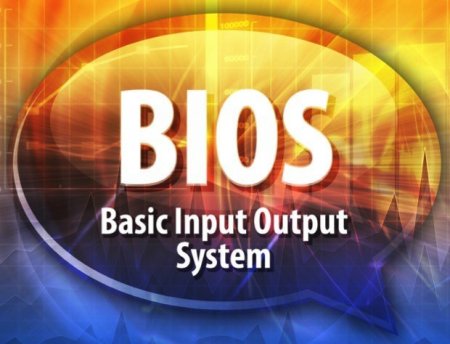
Як виправити помилку "E_FAIL 0x80004005" в VirtualBox
Запуск операційної системи на VirtualBox - це один з найкращих способів попередньо ознайомитися з нею, перед тим як виконати установку безпосередньо

Чи потрібно оновлювати BIOS? Програма для оновлення
Чомусь багато користувачів вважають, що первинна система вводу/виводу (BIOS), як програми або операційні системи, потребує апгрейді. Це не зовсім

Як iTunes оновити до останньої версії?
В даний час можна знайти не один десяток різних медіаплеєрів. Одним з найпопулярніших серед них є iTunes...

Плата MSI: як оновити БІОС
Так чи інакше, багато користувачів комп'ютерів та ноутбуків, незалежно від встановленої ОС, стикаються з поняттям первинної системи вводу/виводу,